如何在 Windows Server 2003 中启用和配置用于管理的远程桌面
Windows Server 2003 终端服务包括下面两个组件:
用于管理的远程桌面
通过用于管理的远程桌面,管理员可以从任意终端服务客户端远程管理基于 Microsoft Windows 2000 的服务器和基于 Windows Server 2003 的服务器。为了进行演示和协作,两个管理员可以共享一个会话。此外,管理员还可以使用 -console 命令远程连接到实际的服务器控制台。
有关其他信息,请单击下面的文章编号,以查看 Microsoft 知识库中相应的文章:
278845 如何使用 Windows Server 2003 终端服务连接到并隐藏控制台会话
注意
无须具有终端服务器客户端访问许可证即可使用用于管理的远程桌面。不过,只有管理员组的成员才能访问服务器。
默认情况下,用于管理的远程桌面随 Windows Server 2003 一同安装。不过,出于安全原因而禁用用于管理的远程桌面。
终端服务器
终端服务器允许多个远程客户端同时访问服务器上运行的基于 Windows 的程序。这是终端服务器常规部署方式。
在使用终端服务器模式时,服务器接受由管理员以外的人员进行的两个以上的同时连接。使用此模式时,可以在任何成员服务器上安装终端服务授权服务。不过,必须在所有终端服务器上配置一个首选许可证服务器,该服务器必须能够与配置为域许可证服务器的非域控制器许可证服务器通信。会自动搜索在非域控制器上部署的企业域许可证服务器。
有关如何配置首选许可证服务器的其他信息,请单击下面的文章编号,以查看 Microsoft 知识库中相应的文章:
279561 如何覆盖 Windows Server 2003 终端服务中的许可证服务器发现进程
301932 终端服务许可服务发现
239107 建立首选 Windows 2000 终端服务许可证服务器
有关终端服务许可的其他信息,请访问下面的 Microsoft 网站:
http://wwwmicrosoftcom/windowsserver2003/technologies/terminalservices/defaultmspx
在启用 Windows Server 2003 终端服务之前,请查看以下各项:
服务器
服务器是包含大多数计算资源的计算机,用于终端服务网络环境。它接收和处理客户端发生的击键和鼠标操作。服务器可在客户端窗口中显示桌面和正在其上运行的程序。
消息
消息是一种使用远程桌面协议 (RDP) 52 在服务器和客户端间进行的通信。RDP 是一种需要依赖 TCP/IP 的程序层协议。
客户端
正在服务器运行上的远程桌面可显示在客户端计算机的窗口中。在客户端计算机上启动程序时,这些程序实际上正在服务器上运行。在 Windows 2000 中,远程桌面连接名为终端服务客户端。远程桌面连接使用最新的 RDP 52,这一版本与早期版本相比进行了极大的改善。可以使用远程桌面连接来连接到较早版本的终端服务。
启用“用于管理的远程桌面”
默认情况下,“用于管理的远程桌面”处于禁用状态。要启用它,请按照下列步骤操作:
单击“开始”,单击“控制面板”,然后单击“系统”。
单击“远程”选项卡,单击以选中“允许用户远程连接到这台计算机”复选框,然后单击“确定”。
注意:无须具有终端服务器客户端访问许可证即可使用用于管理的远程桌面。在启用了用于管理的远程桌面的终端服务器上,最多自动允许同时进行两个连接。
更改会话的加密级别
默认情况下,终端服务会话的加密级别设置为“客户端兼容”,以提供客户端支持的最高加密级别。其他可用设置为:
高 - 此设置通过 128 位密钥来提供双向安全性。
低 - 此设置使用 56 位加密。
符合 FIPS 标准 - 使用经过联邦信息处理标准 140-1 验证的方法加密所有数据。
所有级别均使用标准 RSA RC4 加密。
要更改加密级别,请按照下列步骤操作:
单击“开始”,指向“所有程序”,指向“管理工具”,然后单击“终端服务配置”。
在左窗格中,单击“连接”。
在右窗格中,右键单击“RDP-tcp”,然后单击“属性”。
单击“常规”选项卡,在“加密”列表中单击所需的加密级别,然后单击“确定”。
故障排除
如果终端服务没有正常运行,请检查 IP 地址。如果提供的 IP 地址无效,则可能会出现问题。如果程序不能正常运行,请考虑以下问题:
用于锁定文件的程序或 DLL 文件不能正常运行。如果多个用户试图同时使用同一程序,则可能会出现此问题。
使用计算机名或 IP 地址进行标识的程序不能正常运行。如果多个用户使用同一计算机名或 IP 地址同时运行程序,则可能会出现此问题。
一.激活2003终端授权服务器
首先确认是否安装windows组件
添加删除程序——添加删除windows组件
终端服务器的安装就不介绍了,下面说一下激活授权服务器。
1)点击”开始”->”程序”->”管理工具”->”终端服务器授权”,选择未激活的服务器名称,选择”属性”, 请记下对话框中出现的产品ID,我们要用这20位的ID号到网上注册。
2)打开Internet Explorer浏览器,在地址栏中输入activatemicrosoftcom
(http+s)这个地址,此时是英文界面。
在左上角的下拉框中选中"Chinese(Simplified)"(简体中文)项,再按"GO"图标。
现在便得到的是中文网页了。确保已选中"启用许可证服务器"项,再单击"下一步"按钮
4)在随后要求提供的信息界面中,"产品ID"处输入刚才抄下的那个20位数字,再填入自己的其他基本资料,然后再选"下一步"继续。
5)此时系统会显示你方才输入的个人信息,确信无误之后再 "下一步";
6)你便可以得到"已成功处理您的许可证服务器启动申请。你的许可证ID是:…",又是一个需要抄下的分为七段的35位数,里面包含有数字也有大写的英文字母;并且还会问你"需要此时获取客户机许可证吗?",你当然应该回答”是”;
如果没有许可证,那么许可证程序选择“Enterprise Agreement”,确定您的信息后,便可继续”下一步”;
8)在接下来的界面中“许可证程序”(在此是以选择“Enterprise Agreement”,如果选择其他的许可证程序,可能略有不同),"产品类型"一项应为"Windows 2003终端服务客户端访问许可证";"数量"为你欲连接的最大用户数(比如为"100");在"注册号码"中输入你从微软获得的那个七位数(如果自己没有许可证,那么就输入6565792,4954438,6879321或者5296992),再"下一步";
又是确认您的设置;
10)现在应该是"谢谢您激活终端服务许可证"的时候了!你的收获包括两个东东,一个是刚才已经得到的那个35位数的"许可证服务器ID",一个是现在才取得的另一个七段共35位数的"许可证密钥包ID"。恭喜你!
11)现在请到”开始”->”程序”->”管理工具”->”终端服务器授权”中完成最后的激活操作吧,选择服务器名称后点击右键,将”属性”中的”安装方法”设为”Web浏览器”;
注意:服务器保证能连通Internet
12)再选择服务器,点击右键,选择“安装许可证”(许可证服务器ID);%
13)现在就可以将您在Web上得到的许可证密钥ID输入到以下的输入框中了;
14)大功告成,现在终于没有120天的后顾之忧了;9 C" U5 I9 K: k1 @
15)最后我们又返回到终端服务器的授权中,点击服务器名称,右键选择”激活”,那么就完成任务了;
)
这是我激活“终端服务器授权”使用的序列号:
终端服务器激活许可证ID:TQH9V-DGP3B-QB9V9-BBJ46-4GHR2-DWJYG-P6TFQ
许可证密钥
ID:WJH8B-P2RDB-DMCJX-9RHCT-2WWKW-4YJQH-64C39
服务器产品ID:69713-640-9197727-45725-
注:改终端服务设置。
运行—>gpeditmsc->计算机配置——管理模板——windows组件——终端服务找到 “限制终端服务用户到一个远程会话”,设置为Disable,即禁用。
终端服务器配置——服务器设置——限制每个用户使用一个会话——修改成“否”
二.终端服务测试。
首先我们来了解下,远程桌面与终端服务的区别和联系:
我们来看看相同点,他们都是windows系统的组件,都是由微软公司开发的。通过这两个组件可以实现用户在网络的另一端控制服务器的功能,操作服务器,运行程序就好象操纵自己本地计算机一样简单,速度方面也非常快。
不过这两个组件的区别也是非常明显的——
(1)远程终端服务允许多个客户端同时登录服务器,不管是设备授权还是用户授权都需要CAL客户访问授权证书,这个证书是需要向微软公司购买的;而远程桌面管理只是提供给操作员和管理员一个图形化远程进入服务器进行管理的界面(从界面上看和远程终端服务一样的),远程桌面是不需要CAL许可证书的。
(2)远程桌面是完全免费的,而终端服务只有120天的使用期,超过这个免费使用期就需要购买许可证了。
(3)远程桌面最多只允许两个管理员登陆的进程,而终端服务没有限制,只要你购买了足够的许可证想多少个用户同时登录一台服务器都是可以的。
(4)远程桌面只能容许管理员权限的用户登录,而终端服务则没有这个限制,什么样权限的用户都可以通过终端服务远程控制服务器,只不过登录后权限还是和自己的权限一致而已
1>
终端服务需要cal客户访问授权证书。申请的是每设备授权,最大连接数为200
2>
允许多个用户同时连接。
3>终端服务器里面有些功能如:,连接,断开,复位,发送消息,远程控制,状态。
4>终端服务器设置,自己慢慢体会。
注:还有是在组策略里面设置。
1> 开启远程。
2>远程终端用户需要添加到Remote Desktop Users组,此组中的成员被授予远程登录的权限。
安装许可证客户端(针对于2000客户端,默认是没有远程桌面组件,需要安装)。
把服务器C:\WINDOWS\system32\clients\tsclient下win32文件夹共享下。
然后客户端用UNC路径访问共享或在网上邻居里面访问。
让后把客户端把win32下面setupexe安装下就可以了。
2000客户机也可以通过远程桌面组件来访问终端服务器了。
在安装了Windows Server 2003后,我们就可以安装终端服务,现在就让我来介绍一下如何安装与激活终端服务吧。
一、组件的安装
在“控制面板”中,打开“添加或删除程序”,选择“添加/删除Windows组件(A)”,出现以下的安装界面:
现在我们选择安装“终端服务器”与“终端服务器授权”,按照所出现的提示一步步地安装。
以下界面中提到两种安全模式,当然我们最好是选择第一种:完整安全模式。
然后就要选择安装的路径了,您可以按“浏览”进行安装路径的重新设置,否则可以进行“下一步”操作。
那么现在就开始配置一些组件的设置了。
更改了配置后,弹出的以下对话框需要我们选择复制文件的路径,这时候就要把Windows Server2003的安装盘放入光驱中,然后在“文件复制来源”中选择光盘。
过不了一会儿,我们就可以看到完成组件安装的提示了。
重新启动后设置便会生效。
二、上网注册得到许可证密钥
点击“开始”->“程序”->“管理工具”->“终端服务器授权”,选择未激活的服务器名称,选择“属性”,请记下对话框中出现的产品ID,我们要用这20位的ID号到网上注册。
打开Internet Explorer浏览器,在地址栏中输入https://activatemicrosoftcom(注意是"https"而不是"http",这里千万不要少了那个"s")这个地址,此时是英文界面。在左上角的下拉框中选中"Chinese(Simplified)"(简体中文)项,再按"GO"图标。
现在便得到的是中文网页了。确保已选中“启用许可证服务器”项,再单击“下一步”按钮。
在随后要求提供的信息界面中,“产品ID”处输入刚才抄下的那个20位数字,再填入自己的其他基本资料,然后再选“下一步”继续。此时系统会显示你方才输入的个人信息,确信无误之后再“下一步”。
你便可以得到“已成功处理您的许可证服务器启动申请。你的许可证ID是:…”,又是一个需要抄下的分为七段的35位数,里面包含有数字也有大写的英文字母;并且还会问你“需要此时获取客户机许可证吗”,你当然应该回答“是”。
确定您的信息后,便可继续“下一步”。
在接下来的界面中,“产品类型”一项应为“Windows 2003终端服务客户端访问许可证”;“数量”为你欲连接的最大用户数(比如为“100”);在“注册号码”中输入你从微软获得的那个七位数,再“下一步”。
又是确认您的设置,现在应该是“谢谢您激活终端服务许可证”的时候了!你的收获包括两个东东,一个是刚才已经得到的那个35位数的“许可证服务器ID”,一个是现在才取得的另一个七段共35位数的“许可证密钥包ID”。三、终端服务器CAL安装
现在请到“开始”->“程序”->“管理工具”->“终端服务器授权”中完成最后的激活操作吧。
选择服务器名称后点击右键,将“属性”中的“安装方法”设为“Web浏览器”,
再选择服务器,点击右键,选择“安装许可证”。便会出现以下的界面:
现在就可以将您在Web上得到的许可证密钥ID输入到以下的输入框中了。
大功告成,现在终于没有90天的后顾之忧了。
最后我们又返回到终端服务器的授权中,点击服务器名称,右键选择“激活”,那么就完成任务了。
你可以在其他机器上登陆这个网站,只要正确填写id 就可以了
或者你在其他机器上登陆 点了下一步后记录改变的网址,再在服务器上登陆就好了
(你用的什么远程软件?查看一下,他用的哪一个通讯的端口=
服务端过期:
授权里把每服务器改成每客户或 执行servicesmsc,然后将terminal license 服务停掉,然后将 %systemroot%\system32\lserver下所有文件删除,然后重新启动terminal license 服务
如果是客户端过期
执行regedit,删除HKEY_LOCAL_MACHINE\SOFTWARE\Microsoft\mslicensing子键
有两种方法可以激活Windows Server 2003的终端服务,适用于不同的情况。
激活前需要进行的步骤:
1 在控制面板→添加或删除程序→添加或删除Windows组件中添加终端服务器和终端服务器授权两个组件。安装过程的参数使用默认值,许可证服务器地址:127001(本机),授权模式使用“每设备授权模式”,安装过程需要Windows Server 2003的安装光盘或者源文件。
2 重新启动计算机。
一、自动注册
1 管理工具→终端服务器授权→右键单击服务器→激活服务器
2 点击“下一步”之后选择“自动连接(推荐)”选项,之后按照提示填写相关资料即可完成注册并激活授权服务器
3 激活后可以选择“立即启动终端服务器客户端授权向导”并单击“下一步”开始安装许可证(管理工具→终端服务器授权→右键单击服务器→安装许可证也可)
4 许可证计划选择“Enterprise Agreement”,单击“下一步”
5 输入协议号码:6565792、5296992或6879321其中任意一个,单击“下一步”
6 在产品版本下拉菜单中选择“Windows Server 2003”,产品类型下拉菜单中选择“终端服务器每设备客户端访问许可证”,数量文本框中输入允许的最大客户端数量(1-9999),完成
二、网站注册
如果方法一、无法成功,则需要通过网站注册、激活。
1 管理工具→终端服务器授权→右键单击服务器→激活服务器,点击“下一步”
2 选择“Web 浏览器”选项,点击“下一步”
3 记录服务器的ID号
4 登陆 https://activatemicrosoftcom,在下拉菜单中选择 Chinese (Simplified) 并点击“GO”按钮
5 在选择选项中选择启用许可证服务器并单击“下一步”
6 输入服务器的ID号并填写相关资料,然后单击“下一步”
7 确认后单击“下一步”,得到激活服务器的序列号,记录此序列号
8 将7中记录的序列号填入3中的文本框后单击“下一步”,即可激活服务器
9 选中“立即启动终端服务器客户端授权向导”并单击“下一步”
10 在网页上单击“是”按钮,开始安装许可证
11 在许可证程序下拉菜单中选择“Enterprise Agreement”,填写带星号的信息,单击“下一步”按钮
12 在产品类型下拉菜单中选择‘Windows Server 2003 终端服务器“每设备”客户端访问许可证’,数量文本框中输入允许的最大客户端数量(1-9999),协议号码输入:6565792、5296992或6879321其中任意一个,单击“下一步”按钮
13 确认信息无误后单击“下一步”按钮,得到许可证密钥包ID,记录此ID
14 将13中得到的ID输入到9中的文本框,单击 “下一步”,完成
注:如果是已经激活终端服务器或者是第二次安装许可证,方法一、步骤3括号;方法二在5中选择安装客户端访问许可令牌。
在默认情况下,‘远程桌面用户’组的成员拥有这些权限。如果您不是‘远程桌面用户’组或其他拥有这些权限的组的成员,或者如果‘远程桌面用户’组没有这些权限,您必须被手动授予这些权限”。
下面小编整理了4种解决办法,需要的朋友可以参考下。
第一种:
1、开始》运行》输入gpeditmsc
2、展开计算机配置》windows设置》安全设置》本地策略》用户权限分配》双击通过终端服务拒绝登陆》将里面的users组删除。
这种方法我试了一下,发现组策略里面的“双击通过终端服务拒绝登陆”是空的,说明没有被阻止,开始很郁闷,以为这种方法不行了。
后来无意中看到下面有个“通过终端服务允许登陆”,双击进去后看到只有“administrator”组,于是添加了一个“Domain Users”组进去,呵呵,搞定,错误消失了。
第二种:
到"控制面板" -- "管理工具" -- "终端服务配置" -- "服务器设置" 在右边框中, 授权"每用户" 改成 "每设备",
处理办法:
1 "控制面板" -- "管理工具" -- "终端服务配置"
2 点击"连接", 右边出现连接项(例如: RDP-Tcp,tcp,Microsoft RDP 52)
3 双击要修改的连接项。
3 弹出窗口, 单击"权限"选项卡。
4 单击"高级",然后单击"添加"。
5 指定要添加的用户或组,使该用户或组能够使用“远程控制”。
6 添加用户或组之后,将显示权限项 对话框。单击“远程控制”的允许 列,将其选中。
7 单击确定。
8 单击确定,再次单击确定。
第三种:
终端服务器授权宽限期已过,服务尚未跟有许可证的许可证服务器注册。要继续操作,需要有一个终端服务器许可证服务器。如果没有许可证服务器,终端服务器可以在第一次启动之后运行 120 天
在系统组件里面删除终端服务和终端服务授权,没选上标示删除哦,重新启动,打开远程桌面就可以正常,无限制的使用远程桌面了
第四种:
1、先卸载终端服务和终端授权服务:控制面板→添加删除程序→添加/删除windows组件→删除终端服务和终端授权服务。
提示你重新启动计算机,这时千万记住不能启动,点否。
2、点我的电脑属性→远程→远程桌面→在“启用这台计算机的远程桌面”上打对勾→之后会得到提示,点确定。
3、重新启动。运程连接,看到了熟悉桌面。轻松搞定!

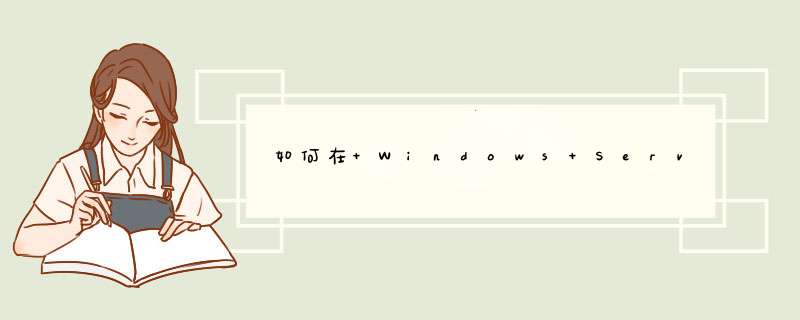





0条评论